スマホの画面を PC 用のディスプレイにリアルタイムで表示したい(画面をリンクさせたい)と思った。
調べてみるとかなり色々な方法があることが分かったが、それらの方法についてはここでは触れず、AnyCast(2019 アップグレード版)を設定した記録のみを載せておく。(スマホは FUJITSU ARROWS M02 と SHARP AQUOS SHV32 でやってみた)
製品の箱の中身
届いた製品の中身。説明書はなぜか英語と日本語の2か国語表記。でも字が小さくて読みにくい。この手の説明書の日本語としてはかなりマシなほうの日本語だと思うけど、よく読んでみるとやはりちょっと変かな。
ディスプレイに AnyCast を接続する
まずディスプレイの入力を HDMI に設定しておきましょう(必要な場合。設定しなくても自動的に切り替わるディスプレイが多いかな?)。設定方法はディスプレイの説明書を参照してくださいませ。
次に、ディスプレイにスマホの映像を受信する AnyCast(ドングル)を接続します。ドングルの各部はこんな感じ。
- 電源取り込み用の USB Type-A は、パソコンとかに付いてる USB の差込口に接続できます。または、100vコンセントを USB Type-A の差込口に変換するアダプタも売ってますね。
- HDMI はディスプレイにつなげてください。
ちなみにだけど、ドングルの根本のところは外すことができます。外す意味があるのかどうかは不明。
実は、最初、10.1インチのミニディスプレイにドングルをつなげようとしたんですが・・・ドングルがディスプレイの映像入力端子とぶつかって、入りませんでした。
( ;∀;)
仕方なく、HDMI の延長ケーブルを注文。この記事の写真は、もっと大きいディスプレイを使って撮りました。
ご参考までに、ドングルに物差しを当てた画像はこちら。
ディスプレイへの接続が終わると、ディスプレイの画面がこんな感じになります。これでディスプレイ側の設定は終了。
スマホの設定(FUJITSU ARROWS M02)
画面の上部を下にスワイプ(指で下に引っ張る)して、設定をタップします。
Wi-Fi をタップ。
Miracast をタップ。
Miracast をオンにするスイッチをタップ。
ディスプレイに表示されている Dongle SSID がスマホにも表示されます。スマホに表示された Dongle SSID をタップ。
ディスプレイのほうを見ると、画面下部で接続処理が開始したことを示すメッセージが表示されます。
スマホ画面で「接続済み」と表示されます。
スマホの画面がディスプレイに表示されました。
たとえばスマホでこんな画面(見守りカメラの映像)にすると・・・
ディスプレイにも同じ映像が表示されました。
これは LINE。
スマホを横長表示にすると、ディスプレイのほうは全画面表示になります。
サウンドも送れるようです。
スマホの設定(SHARP AQUOS SHV32)
画面の上部を下にスワイプ(指で下に引っ張る)して、設定をタップします。
「もっと見る」をタップします。(FUJITSU ARROWS と違って、Wi-Fi メニューじゃないんですね)
ワイヤレス出力をタップ。
説明の画面が表示されます。OK をタップ。
ワイヤレス出力をオンにするスイッチをタップ。
AnyCast の Dongle SSID が表示されるので、それをタップ。
スマホの画面がディスプレイに表示されました。
スマホを横長の映像にすると、ディスプレイは全画面表示に。
スマホの設定(その他のスマホ)
AnyCast の機能(Miracast)を利用するためのメニュー名がスマホによって色々あるようです。
「Miracast」「ミラキャスト」「ワイヤレス出力」「キャスト」「キャスティング」「ミラーリング」「スクリーンミラーリング」「マルチスクリーン」「AirPlayミラーリング」「PlayTo」「SmartView」・・・などのメニュー項目がお持ちのスマホに無いかチェックしてみてください。
※ AQUOS SH-M05 に関する情報をコメント欄にいただきました。
ディスプレイに表示されるまでの遅延速度
スマホの画面がディスプレイの画面に表示されるまでの遅延速度ですが、だいたい0.1秒~0.5秒くらいだと思います。スマホの画面が変わると、ちょっと遅れた感じはあるものの、すぐにディスプレイの画面も変わるという感じでした。


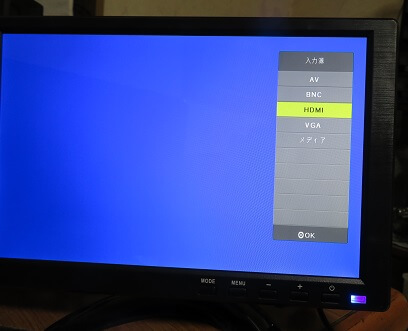
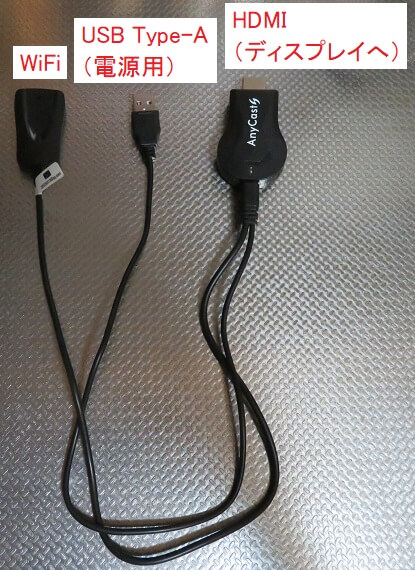



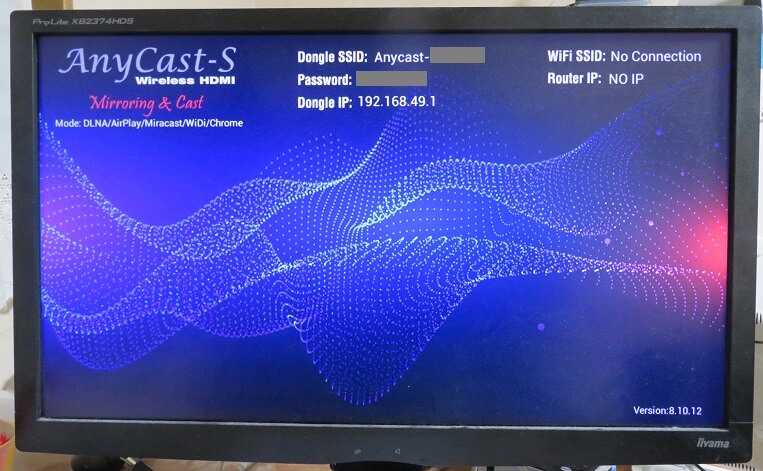
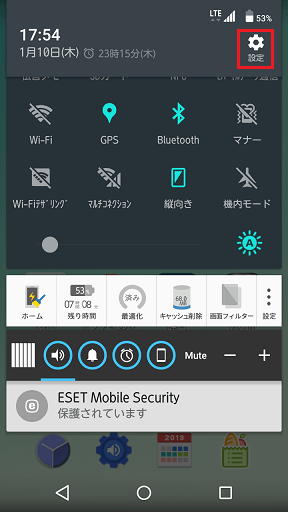
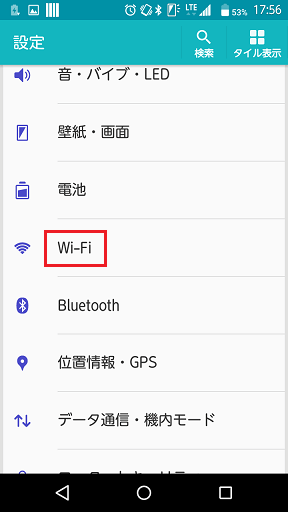
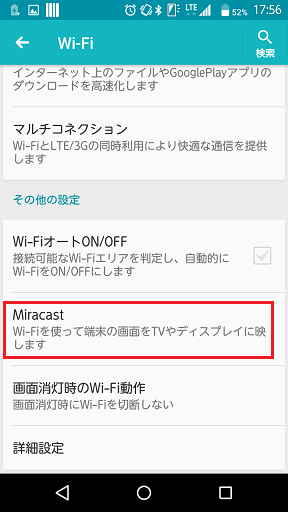
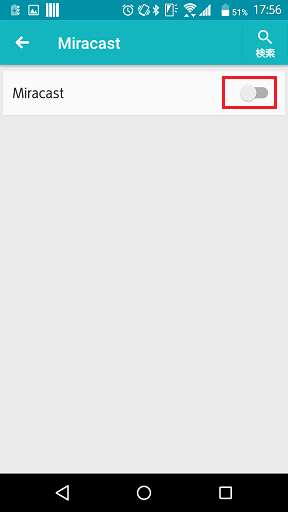

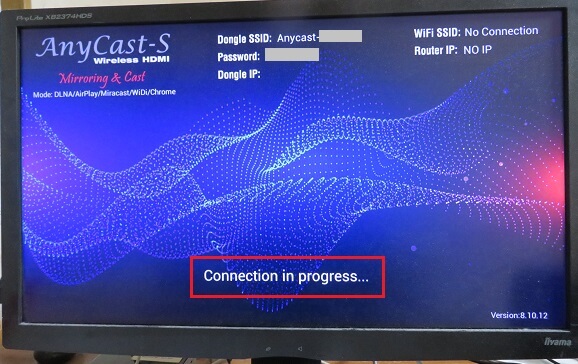
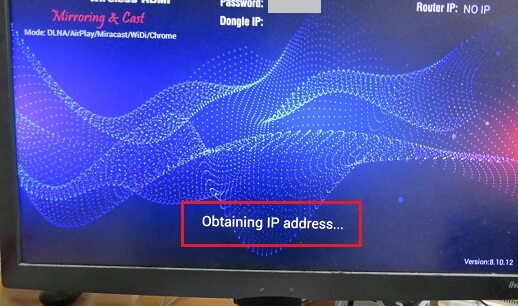
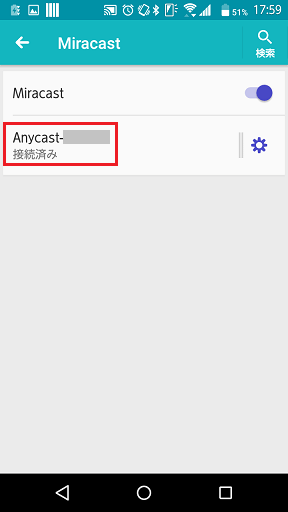

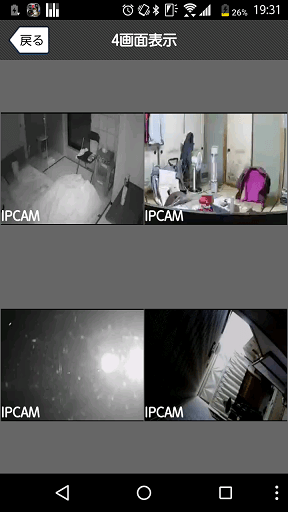


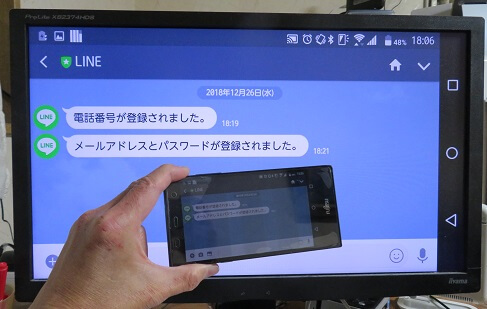

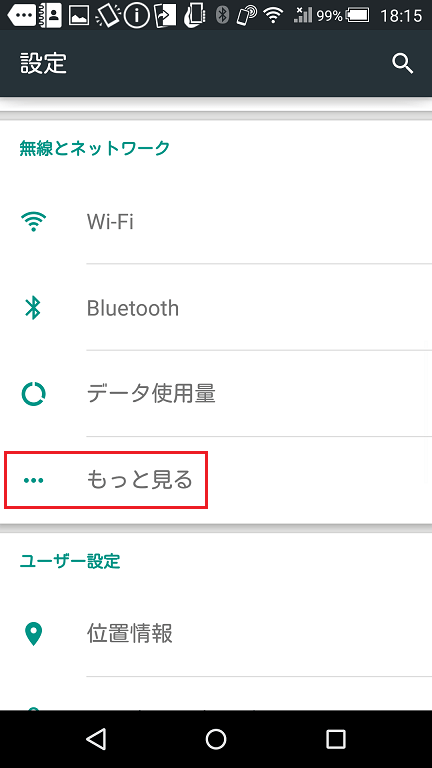


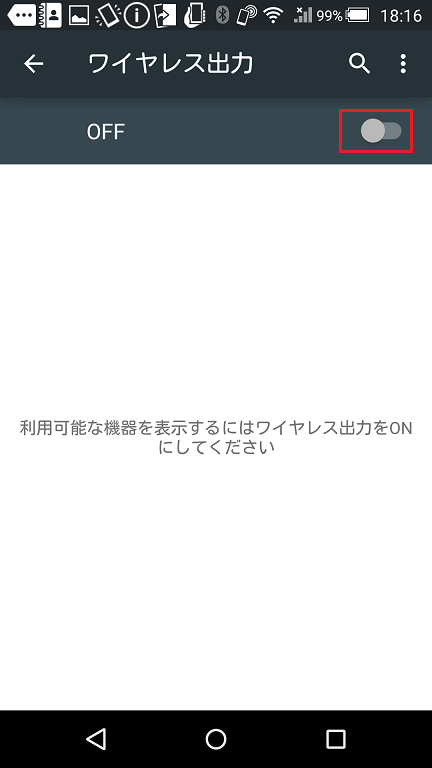

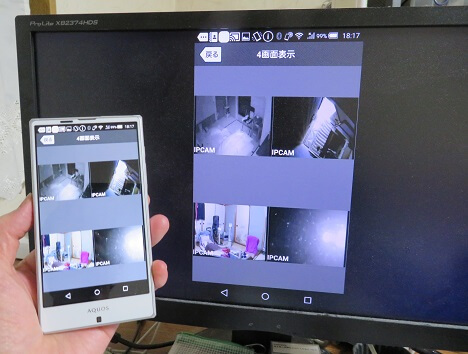
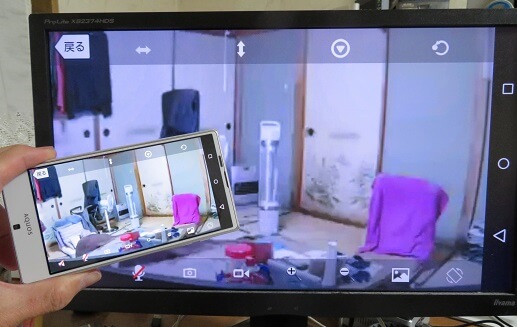


nexus5 androidスマホですがどうしても上手く居いきません。
キャスト というのがあったので、クリックしたのですが、画面はWaiting for Cast/Mirroring…. と表示されたまま
何時まで経ってもそのまま・・・・
操作が間違っているのか、或いは中華製だから・・・・アマゾンだから返金も考えています。
Tacky76様
コメントありがとうございます。^^
nexus5 は持ってないので想像でお返事しますが、
nexus5 で[キャスト]をタップしたあと、さらに対象デバイス(AnyCast…)をタップしておられるのかどうか気になりました。
対象デバイスをタップしてもディスプレイが Waiting for … のままならば不良品かもしれませんね。その場合は Amazon に交換を求めてみてはいかがでしょうか?
数日前に、(紹介タイプと同一の) ”AnyCast S”を購入しましたが、
同封の説明書通りにならず悪戦苦闘していました
説明書通りに全く進まないので、もしかして不良品疑い?あるいは
所有スマホとは適合性不可?やはり返品処置するかと考えてました
色々ネット検索してみたのですが、ほとんでが”AnyCast M2”
(旧バージョン製品)の紹介説明で、今回の”AnyCast S”が紹介
されている記事はとても少なかったし役に立ちました
(AnyCast商品印字の前後模様で S、M2plus、M9 など
商品タイプと仕様が解りました)
紹介記事をヒントにようやく設定することができました
所有スマホは;SHARP AQUOS Sense SH-05M です
紹介されている;SHARP AQUOS SHV32 とも若干内容が違います
しかし、設定上の類似点がかなりあってこれがヒントになりました
当方のスマホ;SHARPでは
・同一階層のメニューに ”ワイヤレス出力” 項目が存在していない
・全然別の階層メニューに(これが分かり難かった)”キャスティング”
があってこれをタップしてさらに接続項目を開始する
これで、あとは取説通りに進みました
スマホが違えば、また違うのかもしれません
商品を利用するには、独自で解決する能力を必要とされそうです
バキュパインさん、コメントありがとうございます!
この記事がお役に立てたとのことで嬉しいです。
また、貴重な情報もご提供いただきありがとうございます。
きっと誰かの助けになると思います。(*^-^*)
エレンさん、どうも!こんな技があったんですねー。参考にさせていただきます。エレンさんのブログは写真や動画が丁寧で、いつも分かりやすいです。
JUNさん、こちらの記事も見ていただき、ありがとうございます!
コメントもありがとうございます!
お役に立てば嬉しいです。(*^-^*)